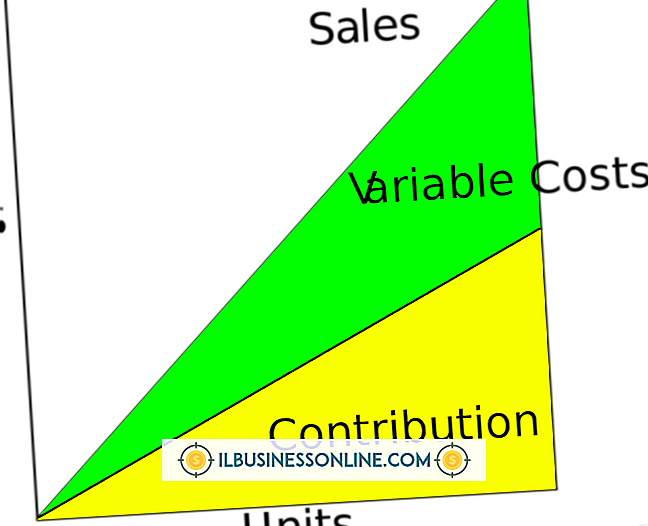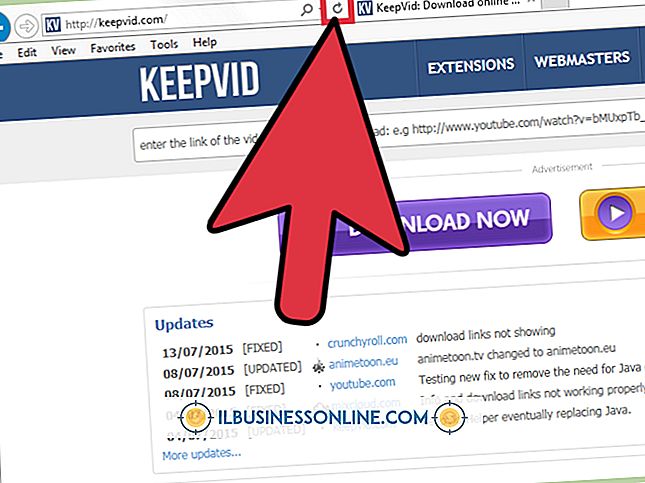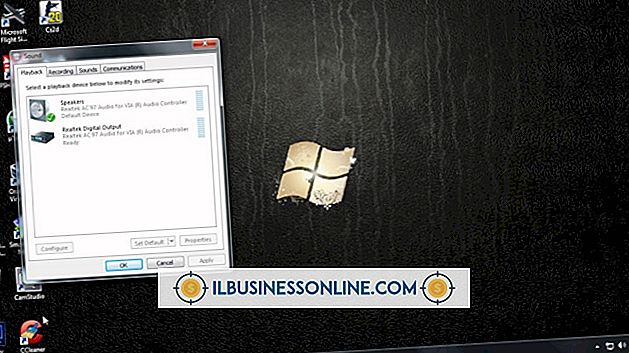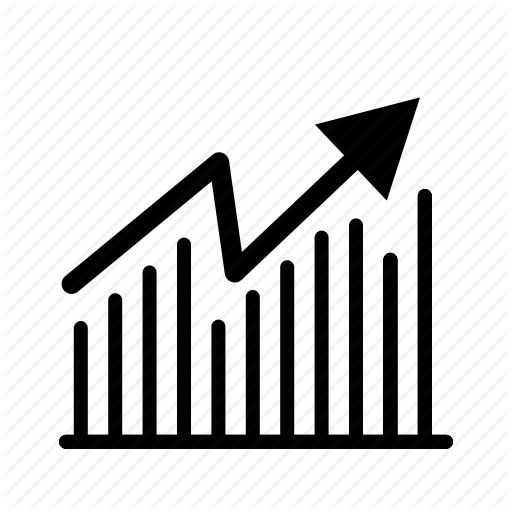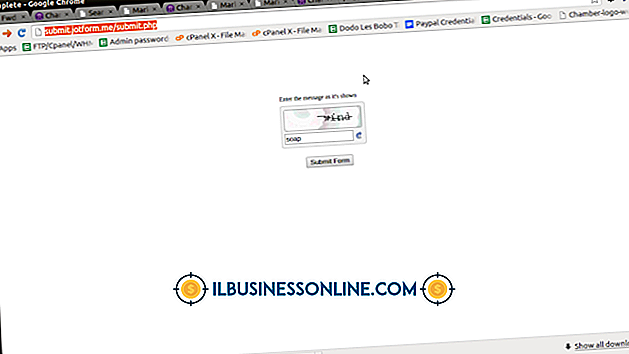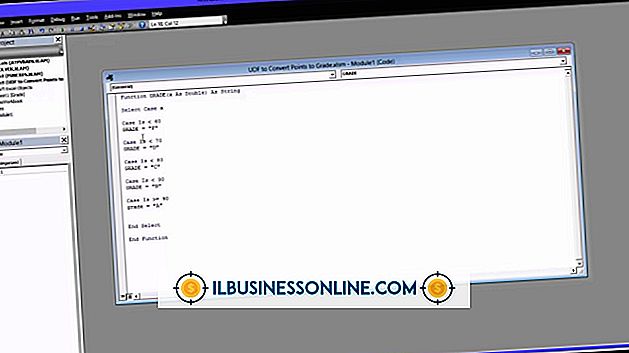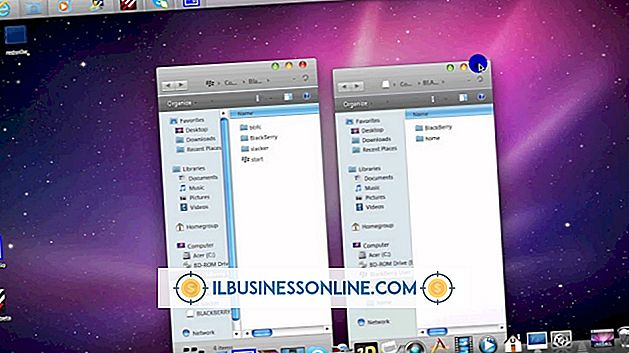Hoe een JPEG in InDesign te bewerken

InDesign is een softwaretool ontwikkeld door Adobe Systems, dat wordt gebruikt voor het ontwerpen van professionele lay-outs, zoals posters, flyers, brochures en tijdschriften, voor zowel gedrukte als digitale publicaties. Hoewel u JPEG-afbeeldingen in uw InDesign-lay-outs kunt invoegen, kunt u ze niet professioneel bewerken. U kunt dingen zoals grootte, rotatie, schaal en transparantie bewerken en kunt ook een verscheidenheid aan effecten toevoegen, zoals slagschaduwen en schuine rand en reliëf. Als u meer wilt, moet u een professionele tool gebruiken, bijvoorbeeld Adobe Photoshop.
1.
Start Adobe InDesign en maak een nieuw document.
2.
Ga naar "Bestand" en klik op "Plaats" om te beginnen met het importeren van de JPEG-afbeelding.
3.
Gebruik de bestandsbrowser om het JPEG-bestand te selecteren en klik op "Openen".
4.
Klik ergens binnen het document om de afbeelding te plaatsen.
5.
Gebruik de muis om de afbeelding in het document te verplaatsen.
6.
Klik met de linkermuisknop op een van de kleine vakjes rond de afbeelding en sleep om de grootte van de JPEG te wijzigen.
7.
Ga naar het menu "Object", markeer "Transformeren" en selecteer een van de opties om de JPEG te bewerken. U kunt verplaatsen, schalen, roteren, schuintrekken, horizontaal spiegelen en verticaal spiegelen.
8.
Ga naar het menu "Object", markeer "Effecten" en selecteer een effect dat op uw JPEG moet worden toegepast, bijvoorbeeld Transparantie. Het Effects-venster verschijnt.
9.
Selecteer de dekking die u wilt dat de JPEG heeft (bijvoorbeeld 50 procent) en de overvloeimodus (bijvoorbeeld Normaal). U kunt ook op een van de andere effecten in het Effects-venster klikken om ze in te schakelen. Pas hun eigenschappen aan en klik op "OK" om de JPEG te bewerken.
Tips
- Als u de JPEG verder wilt bewerken, ga dan naar "Bewerken", markeer "Bewerken met" en selecteer uw grafische bewerkingssoftware uit de lijst; de JPEG wordt geopend in het geselecteerde programma.
- Het bewerken van de JPEG in InDesign verandert niets aan de originele afbeelding.
Waarschuwing
- Het bewerken van de JPEG in een grafisch bewerkingsprogramma wijzigt de originele afbeelding.